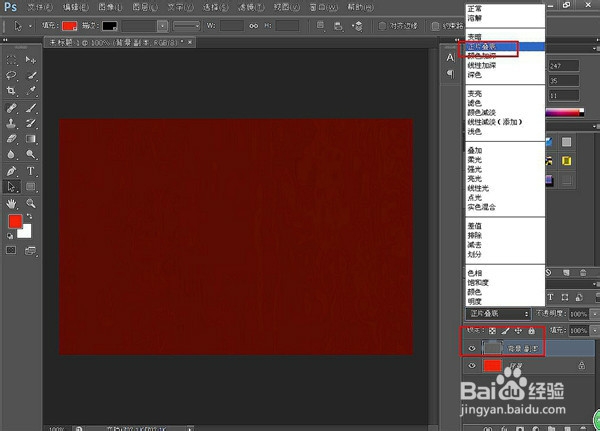1、打开 Photo shop 软件,点击“文件”下拉菜单下面的“新建”一项。
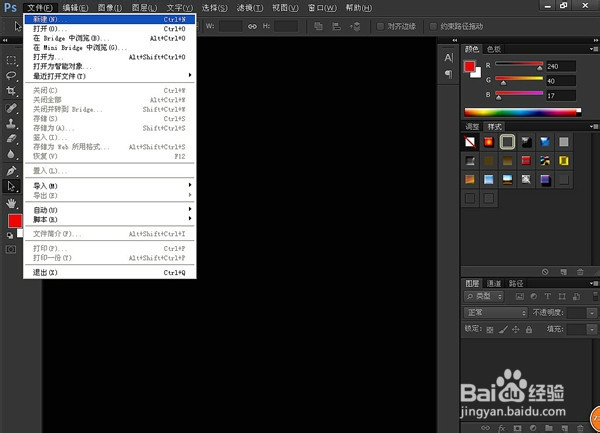
2、出现下面对话框,选择宽度为 600,高度为400,然后点击确定。
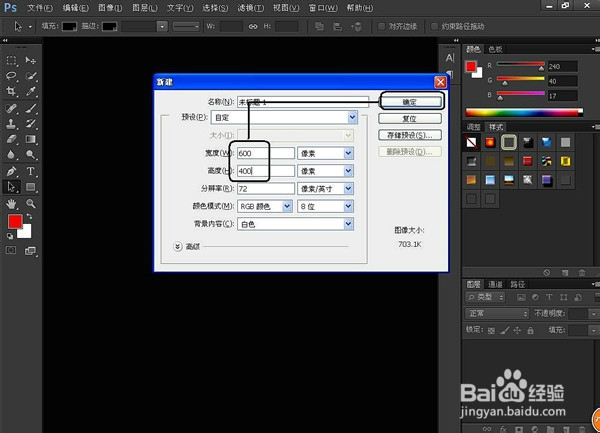
3、右击“图层”,点击下拉菜单中的“复制图层”。
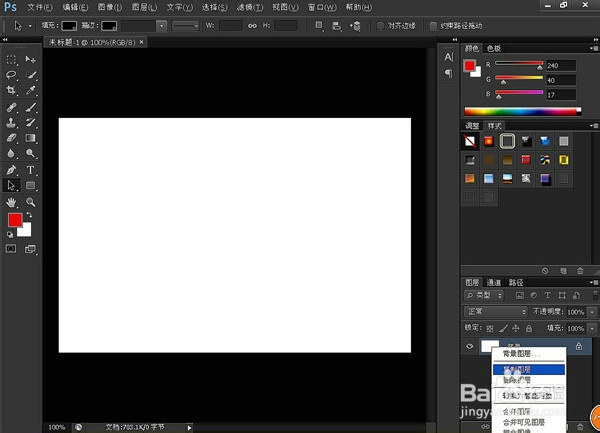
4、出现如下对话框时,直接点击确定。
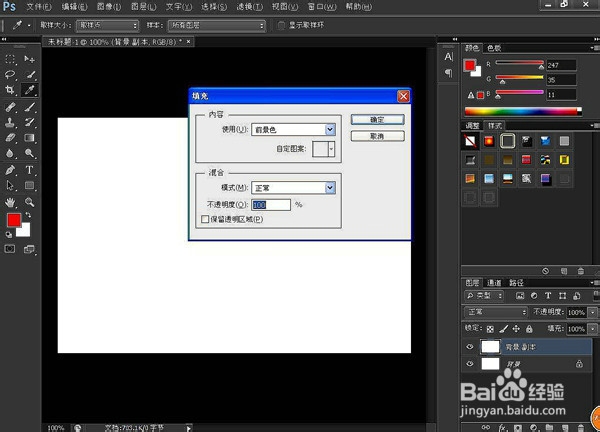
5、给图层添加颜色,点击左边颜色工具栏,选择好颜色后直接点击“确定”。再同时按住“shift+backspace”键添加,点击确定。
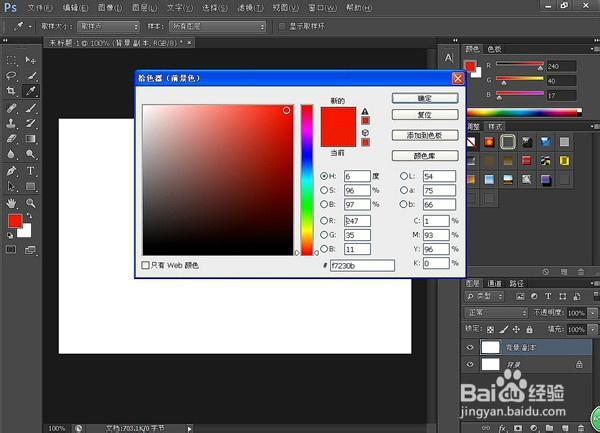
6、添加颜色为红色,添加好颜色后的效果如图。
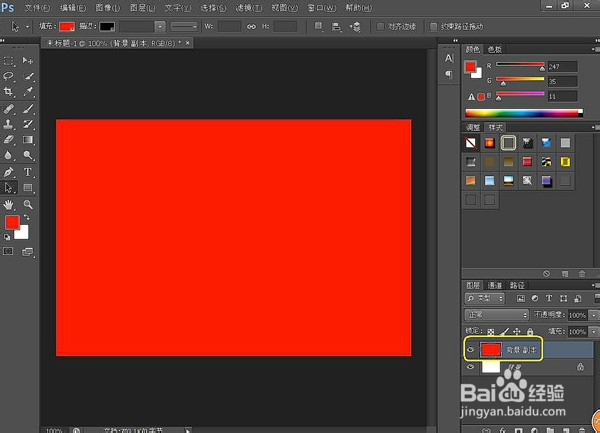
7、点击 滤镜——杂色——添加杂色,来给图层添加上杂色。
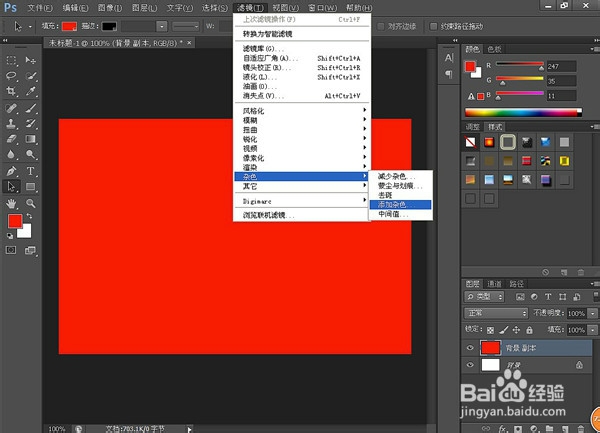
8、在下面对话框中进行设置,选择杂色数量为25%,分布选择平均分布。然后单击确定。
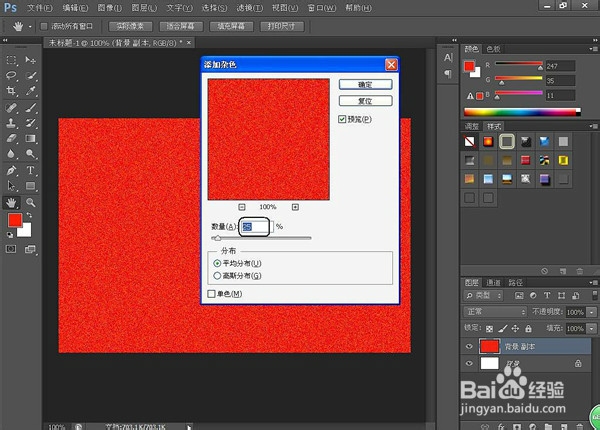
9、点击滤镜菜单中的"模糊",在模糊菜单下点击“动感模糊”一项。
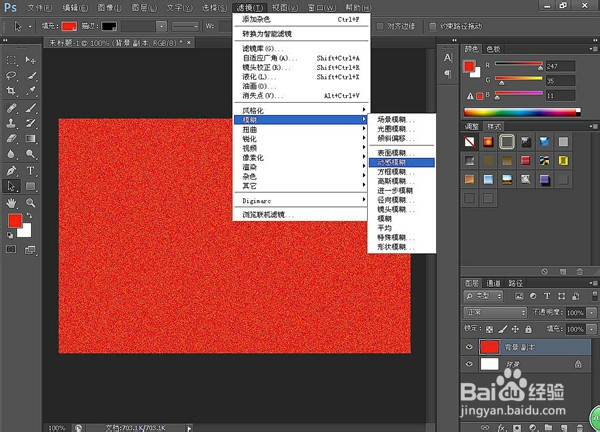
10、出现如下对话框进行设置,设置角度为90度,距离尽量大一些。
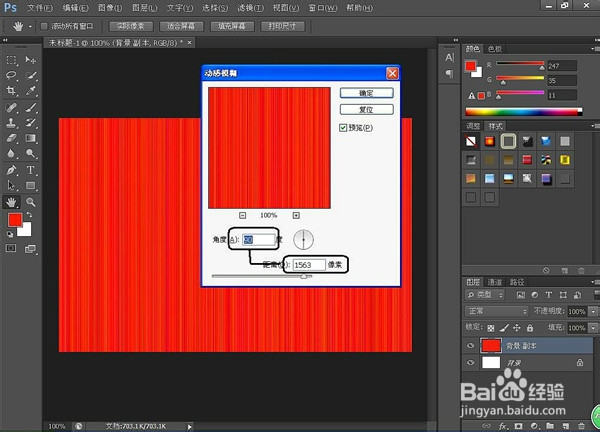
11、点击“滤镜”,单击进入“滤镜库”。
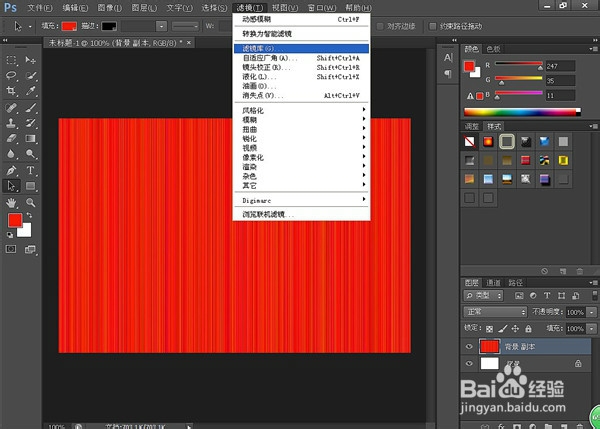
12、点击素描下面的“络黄渐变”,然后适当调整“细节”和“平滑度”。调到理想效果。
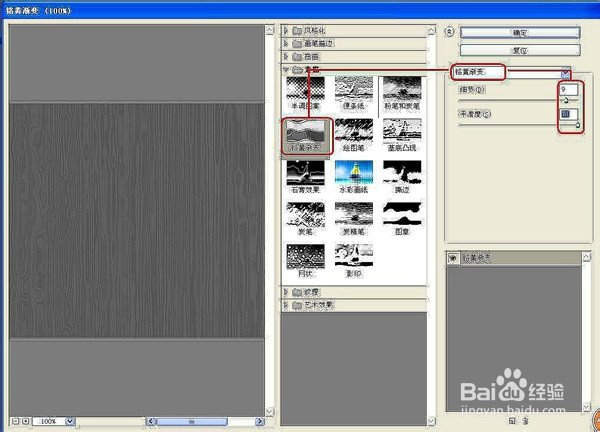
13、点击背景图层,添加颜色,选择呢好颜色后点确定,然后同时按住“shift+backspace”键,出现下面对话框,点击“确定”。
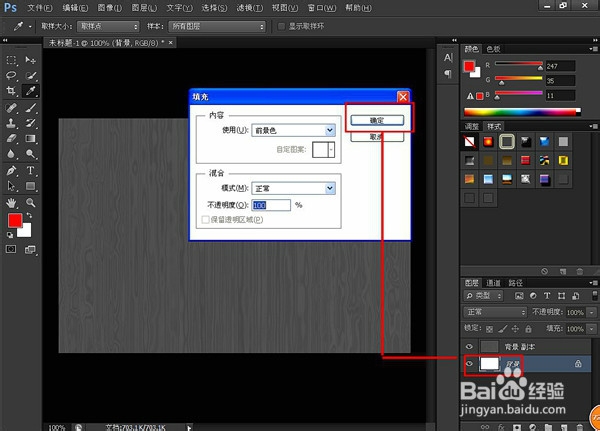
14、完成后,调节上面图层的透明度,就能出现纹理效果。然后点击 “正片叠底”即可。完成最终的处理效果。